Testa din mikrofon via högtalarinställningarna
- Genom att testa och justera mikrofonen kan du se till att den fungerar och passar dina ljudinmatningspreferenser.
- Testa och justera din mikrofon med hjälp av appen Inställningar eller alternativet Högtalare i aktivitetsfältet.
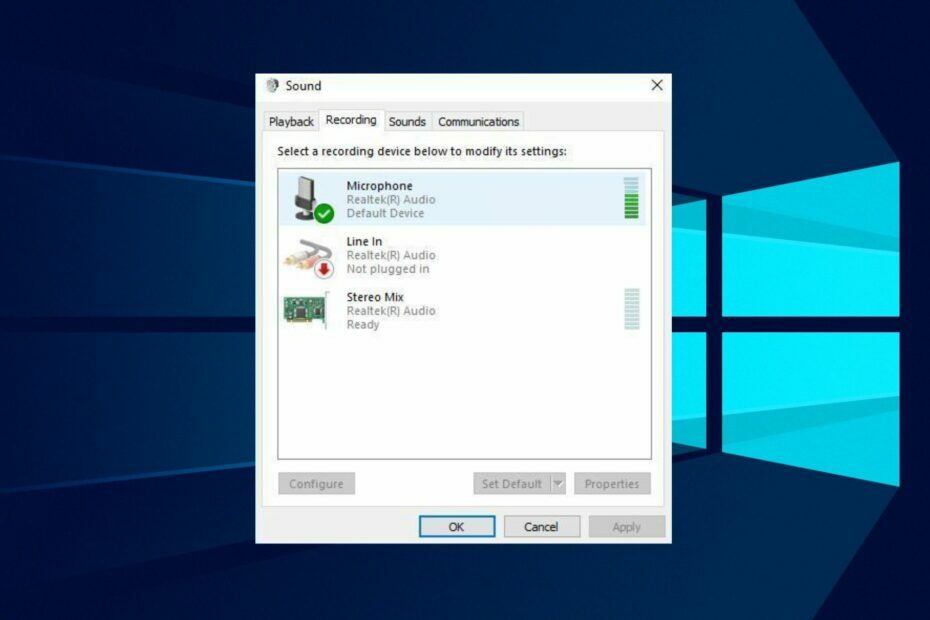
XINSTALLERA GENOM ATT KLICKA PÅ LADDA FILEN
- Ladda ner DriverFix (verifierad nedladdningsfil).
- Klick Starta skanning för att hitta alla problematiska drivrutiner.
- Klick Uppdatera drivrutiner för att få nya versioner och undvika systemfel.
- DriverFix har laddats ner av 0 läsare denna månad.
Med mikrofoninställningarna kan andra höra ljudet från din dator. Det kan dock vara svårt för andra användare att höra ljudet från din enhet om mikrofonen inte är korrekt inställd och konfigurerad.
Så vi kommer att diskutera hur du testar och justerar din mikrofon på Windows 10. Alternativt kan du läsa vår detaljerade guide för att fixa problemet
bärbar dator som inte använder headsetets mikrofon på Windows-datorer.Hur hör jag hur min mikrofon låter?
- Högerklicka på högtalare ikonen i aktivitetsfältet och välj Ljud.
- Gå sedan till Inspelning fliken, välj din mikrofon och klicka Egenskaper.
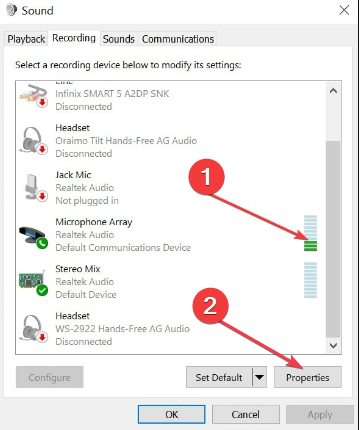
- Välj nu Lyssna från den nya fliken, markera rutan för Lyssna på den här enheten, och klicka Tillämpa.
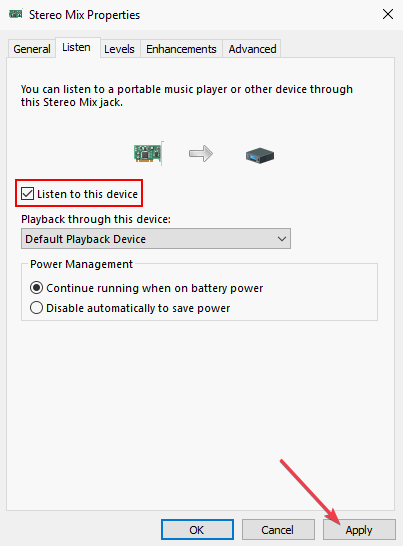
- Efter detta ska du kunna höra hur du låter med mikrofonen.
Denna process är viktig när du testar mikrofonen eller justerar dess inställningar. Att veta hur du låter kommer att hjälpa dig att göra rätt justeringar av mikrofonen för att förbättra dess kvalitet.
Hur kan jag testa och justera mikrofonen i Windows 10?
1. Via appen Inställningar
- Om du använder en extern mikrofon, se till att den är ansluten till enheten.
- Tryck Windows + jag för att öppna Windows-inställningar app.
- Välj sedan Systemet och klicka på Ljud från alternativen.

- I Ljudinställningar, gå till Inmatning flik.
- Gå till Testa din mikrofon alternativet och kontrollera om det blå skjutreglaget stiger och faller när du pratar i din mikrofon. Om stången rör sig fungerar din mikrofon.
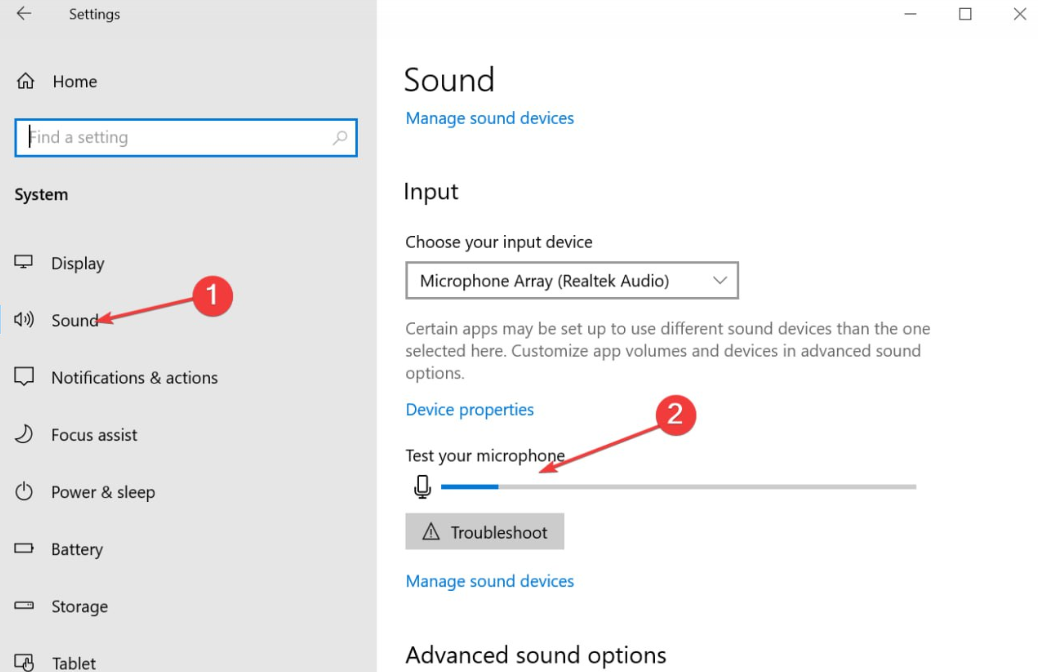
- Klicka på för att justera ljudet Enhetsegenskaper.

- Justera Ingångsvolym genom att flytta reglaget åt höger för att öka det och åt vänster för att minska det.

2. Via högtalarinställningar
- Högerklicka på högtalare ikonen i aktivitetsfältet och välj Ljud.
- Gå till Inspelning flik.

- Under listan över mikrofoner kontrollerar du om din mikrofon är aktiverad.
- Om mikrofonen är nedtonad och märkt som Inaktiverad, högerklicka på den och välj Gör det möjligt från rullgardinsmenyn.
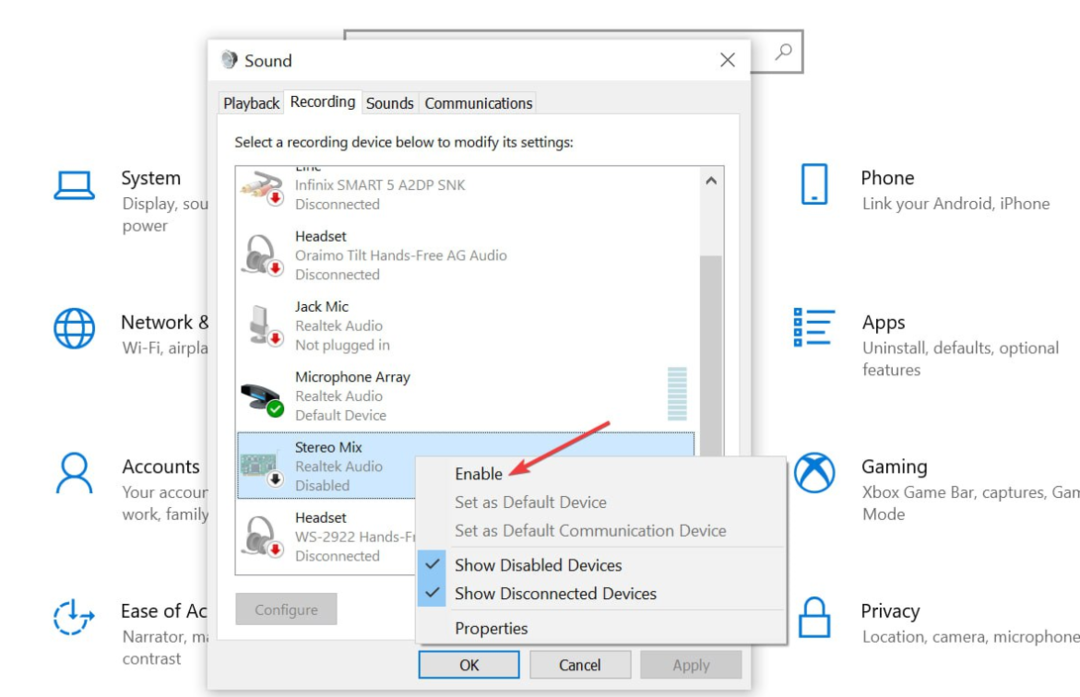
- Tala in i mikrofonen och kontrollera om ljudmätaren mot mikrofonen visar gröna staplar. Om den gör det betyder det att mikrofonen fungerar perfekt.
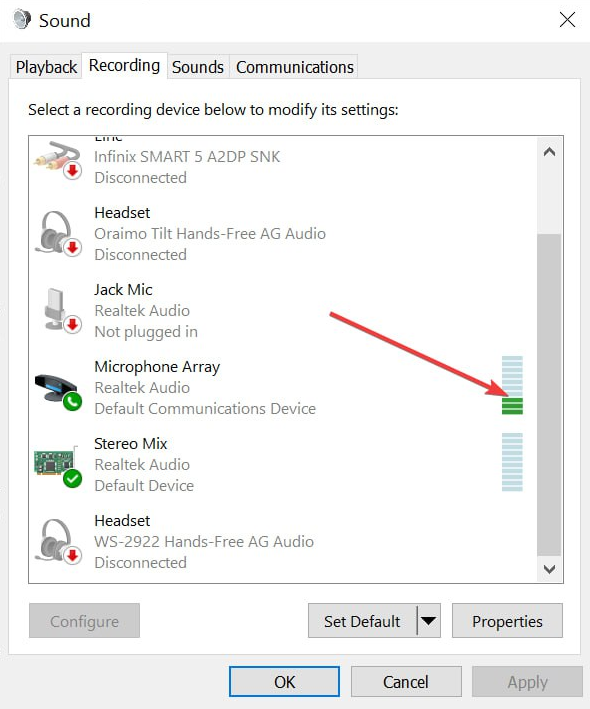
Sammanfattningsvis rekommenderar vi att du läser vår artikel om aktivera och ställa in din mikrofon på Windows-datorer.
- 0x80090302 iTunes-fel: Hur man åtgärdar det
- Skapa en Windows 11 startbar USB med din Android-telefon
- Runtime Error 57121: Application-Defined eller Object-Defined [Fix]
- Hur man ritar på en PowerPoint-bild
- Hur inaktiverar jag OneNote vid start?
Du kan också läsa vår omfattande guide om vad du ska göra om mikrofonvolymen är för låg på Windows 10.
Om du har ytterligare frågor eller förslag, vänligen skriv dem i kommentarsfältet.
Har du fortfarande problem? Fixa dem med det här verktyget:
SPONSRAD
Vissa förarrelaterade problem kan lösas snabbare genom att använda ett dedikerat verktyg. Om du fortfarande har problem med dina drivrutiner är det bara att ladda ner DriverFix och få den igång med några få klick. Efter det, låt det ta över och fixa alla dina fel på nolltid!


![Mikrofonen är avstängd på grund av samtalets storlek på Google Meet [Fix]](/f/bf486152a8f4e5f7907aed10cd4c63de.webp?width=300&height=460)